Controllo integrità SSD su Windows 10 - Tutorial
I dischi rigidi vengono lentamente sostituiti con SSD ora. Sfortunatamente, gli SSD hanno una vita limitata che è qualcosa che spaventa gli utenti dall'investire in hardware costoso. Tuttavia, gli SSD hanno una durata limitata, è ancora probabile che tu acquisti un nuovo sistema prima di dover sostituire il tuo SSD. Detto questo, è comunque un'ottima idea tenere d'occhio la salute del tuo SSD. In questo articolo, parleremo del controllo di integrità SSD su Windows 10 - Tutorial. Cominciamo!
Gli SSD si stanno gradualmente intromettendo nel mercato degli HDD e stanno anche sostituendo il ruolo dei normali dischi rigidi nei laptop e nei desktop di fascia alta. I dispositivi a stato solido offrono prestazioni elevate rispetto ai tradizionali dischi rigidi rotanti. Questo dispositivo di memoria basato su flash consuma meno batteria per leggere e scrivere dati ad altissima velocità che garantisce una maggiore durata della batteria per i tuoi laptop.
Il sistema SSD si avvierà in pochi secondi e sarà anche pronto per iniziare a lavorare in pochi secondi. Se hai applicazioni installate su SSD, l'unità carica le tue applicazioni più velocemente e copia gigabyte di dati in pochi secondi. Gli SSD offrono prestazioni elevate, alta velocità e un minore consumo energetico. Poiché si tratta di una nuova tecnologia, gli SSD sono ancora in ritardo rispetto ai dischi rigidi in termini di durata e affidabilità.
disattiva lo schermo diviso di Android
Lo stato di salute dell'SSD dipende dalla quantità di dati scritti su di esso. È possibile scrivere più di 500 TB di dati su un SSD prima che si guasti. Alcuni possono durare anche più a lungo, che in realtà dipende dalla marca che acquisti.
Salute SSD
Ci sono molti strumenti, sia a pagamento che gratuiti, che ti dicono quanto sia sano il tuo SSD. Si consiglia di utilizzare Crystal Disk Mark o di provare anche Open Hardware Monitor. C'è un'altra applicazione chiamata SSDLife che ha una versione Pro e una versione gratuita, ma sembra che la versione gratuita non possa essere scaricata dal sito web dello sviluppatore. In realtà devi toglierlo da Softpedia.
Crystal Disk Mark | Controllo dello stato dell'SSD
Scarica Crystal Disk Mark e quindi installalo. Esegui l'applicazione e ti dirà lo stato corrente del tuo SSD. Se l'app ti dice che è 'buono', non hai nulla di cui preoccuparti. In molti casi, dove l'SSD lo supporta, sarai anche in grado di vedere una percentuale per la sua salute e quanti dati hai scritto finora. Il mio SSD non lo supporta ma mostra di essere in buona salute come da questa app.
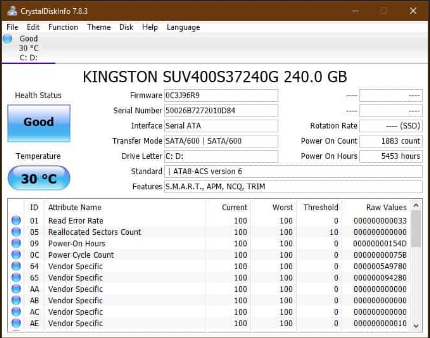
Se desideri un vero strumento di benchmarking per testare il tuo disco rigido, Crystal Disk Mark è lo strumento giusto. Questo strumento può testare il tuo disco rigido in formato Sequenziale Legge o scrive, Casuale Lettura / scrittura e modalità QD32. Puoi anche modificare il rapporto di zoom e la scala, il tipo e il volto del carattere nel software. Questo in realtà lo rende uno degli strumenti per la salute SSD più visivamente intriganti.
Se devi confrontare le prestazioni del tuo SSD, Leggere scrivere velocità in modo casuale e sequenziale insieme ad altri produttori, o vuoi confermare che il tuo SSD offre le stesse prestazioni specificate dal produttore. Quindi questo sarà il miglior strumento open source per controllare il disco o più dischi in base alle loro prestazioni di lettura-scrittura.
Crystal Disk Mark funziona anche su Windows XP o versioni successive e Windows Server 2003 o versioni successive. È possibile monitorare facilmente il profilo delle prestazioni di picco e in tempo reale insieme al software. Se stai utilizzando Crystal Disk Mark per misurare l'unità di rete, assicurati di eseguirlo senza i diritti di amministratore. Se il test di benchmark ha esito negativo sul controllo dello stato dell'SSD, abilitare i diritti di amministratore e quindi eseguirlo di nuovo.
Caratteristiche:
- I dettagli SSD sono (firmware, funzionalità supportate, ore di accensione, ecc.)
- Benchmarking SSD e monitoraggio delle prestazioni.
- Confronta le prestazioni dell'SSD con i dati standard.
- Consente inoltre di personalizzare l'aspetto del pannello
- Compatibile solo con computer Windows
- Misura le prestazioni di Network Drive
Apri Hardware Monitor

Scarica e poi installa Apri Hardware Monitor . Esegui l'applicazione ed espandi il tuo SSD dall'elenco. In Livelli, l'applicazione ti dirà quanta parte della vita del tuo SSD è rimasta. Il mio ha il 96% della sua vita residua, ma ho il mio SSD solo da poco più di un anno, quindi sembra che si sia deprezzato più del normale.
SSDLife | Controllo dello stato dell'SSD
Puoi anche acquistare SSDLife Pro oppure puoi provare il file versione gratuita da Softpedia . La versione Pro non è molto costosa, quindi se ti piace la versione gratuita, potresti dover cercare di acquistare quella completa. Scarica, installa e quindi esegui l'app. Ti dirà quindi come sta andando il tuo SSD finora. L'accordo è che il mio è sano.
Gli SSD aiutano il tuo sistema a funzionare più velocemente e, a meno che tu non ne abbia usato uno nel tuo sistema, è difficile spiegare o apprezzare veramente quanto sia eccezionale. La tecnologia è migliorata e sta ancora migliorando, quindi se non sei disposto a investire in una adesso, dovresti assolutamente considerare di farlo nei prossimi anni. Saranno più convenienti e anche la loro durata sarà migliorata.

SSDLife viene controllato con la maggior parte delle unità SSD per verificare Compatibilità. Questo strumento SSD può funzionare anche con la maggior parte dei produttori di SSD come Kingston, OCZ, SSD integrato di Apple MacBook Air. È possibile ottenere informazioni complete come la velocità effettiva totale, la quantità di spazio libero su disco e molto altro ancora utilizzando il software. C'è anche una barra della salute in SSDLife. Questo rappresenta visivamente lo stato dell'unità SSD e anche una durata stimata.
L'intuitivo strumento diagnostico SSD ti dà effettivamente accesso a tutte le funzionalità S.M.A.R.T. anche i parametri. Tuttavia, la versione gratuita conserva i rapporti solo per 30 giorni e non mostra S.M.A.R.T. attributi neanche. Devi eseguire l'aggiornamento alla versione SSDLife Professional per sbloccare tutte le funzionalità.
Caratteristiche:
- Dettagli dell'unità (supporto Trim, Firmware, ecc.)
- Controlla lo stato di salute dell'SSD
- Accesso a S.M.A.R.T. parametri
- Calcolo della durata di SSD
- Supporta la maggior parte delle unità SSD
- Disponibile una prova gratuita di 30 giorni
Strumenti Smartmono | Controllo dello stato dell'SSD
Il pacchetto smartmontools è composto da due programmi di utilità ( smartctl e smartd ) per controllare e monitorare il tuo disco rigido. Questo strumento offre effettivamente il monitoraggio in tempo reale del tuo disco rigido. Smartmonotools può analizzare e anche avvisare del potenziale degrado e guasto del disco.
Smartmontools supporta dischi ATA / ATAPI / SATA-3 a -8 e anche dischi SCSI e dispositivi a nastro. Questo strumento per dischi può essere eseguito su Mac OS X, Linux, FreeBSD, NetBSD, OpenBSD, Solaris, OS / 2, Cygwin, QNX, eComStation, Windows e funziona anche da un Live CD. Il software funziona perfettamente anche con le unità SATA sotto Linux 2.4 e con i kernel 2.6 per il test SSD.
Puoi anche monitorare facilmente lo stato del tuo SSD con Smartmontools. Potresti voler aggiungere un'opzione -d sat o -d ata sulla riga di comando per smartctl. E puoi farlo anche nel file /etc/smartd.conf. Questo aiuterà quindi a trattare l'unità con un nome di dispositivo SCSI come un disco ATA. Allo stesso modo, il comando -d sat ordina al software di presumere che sia installato un SATL. Questo lo rende anche uno degli strumenti di salute SSD più affidabili per letture accurate.
come vedere la tua pagina facebook come qualcun altro
Caratteristiche:
- Monitoraggio delle prestazioni SSD in tempo reale
- Avviso di guasto e degradazione del disco
- Supporta tutte le piattaforme PC
- Supporta la maggior parte delle unità SSD
- Funziona con i kernel Linux 2.4 e 2.6
- Opzioni per modificare i comandi per un migliore test SSD
Conclusione
Va bene, era tutto gente! Spero che questo articolo sul controllo dello stato di SSD piaccia a voi ragazzi e lo troviate utile. Dacci il tuo feedback in merito. Anche se avete ulteriori domande relative a questo articolo. Quindi faccelo sapere nella sezione commenti qui sotto. Vi risponderemo al più presto.
Vi auguro una buona giornata!
Vedi anche: Windows 10 Mostra file nascosti - Tutorial completo








